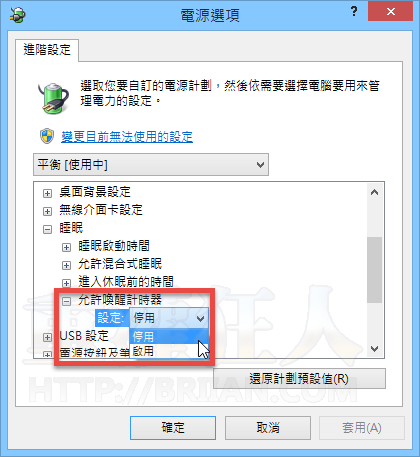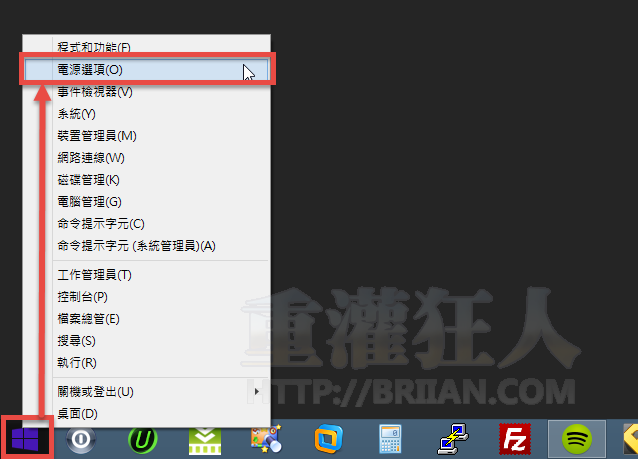如果常常使用「睡眠」或「休眠」等功能讓來關機、停用電腦的人,可能偶爾會遇到一些奇怪的狀況,就是三更半夜時電腦會突然「嗶」一聲的就自己開機了,這到底是怎麼一回事呢?
會發生這種狀況可能會有幾個原因,其中一種最常見的可能是系統內部「電源管理」的問題。
在 Windows 的系統設定中如果有開啟「允許喚醒計時器」這個選項,則可以讓原本在休眠中的電腦自動在指定時間開機並執行 Windows Update 重大更新或其他排定的任務等。這功能只有讓電腦睡眠/休眠時才會有作用,完整關機、拉掉電源線等狀態下都不會執行。
那該怎麼關閉這個偶爾會在三更半夜跳出來嚇人的功能呢?請依照以下方法設定…
以下功能與設定方法支援 Windows Vista, 7, 8, 8.1 等版本的作業系統,,
設定方法:
第1步 如果你用的是 Windows 8.1 系統,可以在桌面左下角的開始按鈕上面按一下滑鼠右鍵、再點「電源選項」。
第2步 如果是 Windows 8.1 以下的版本,則開啟「控制台」視窗,按一下「硬體和音效」再點「電源選項」。
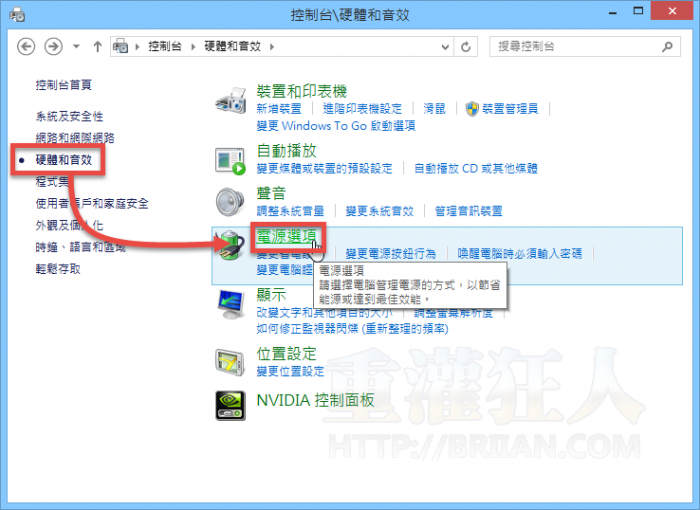
第3步 開啟「電源選項」頁面後,在你目前使用中的電源計畫旁邊按一下「變更計畫設定」,準備修改電源計畫的內容。
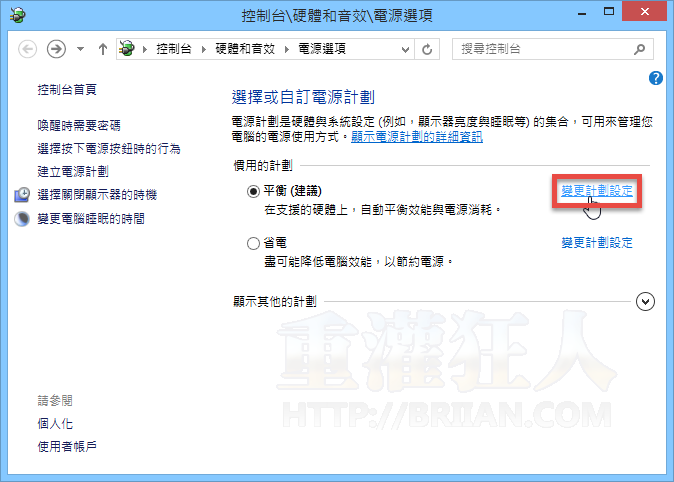
第4步 接著按「變更進階電源設定」。
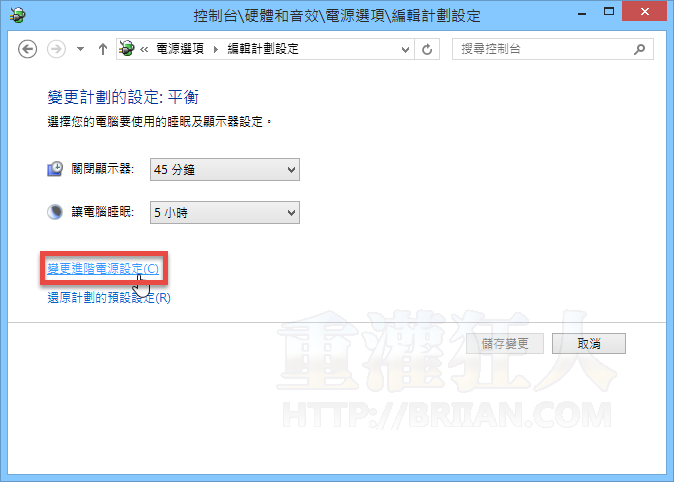
第5步 要簡單一點的話也可省略以上步驟,直接按「窗戶鍵」+「R」執行「control powercfg.cpl,,1」指令,開啟「變更進階電源設定」的視窗。
在進階設定中,找到「睡眠」→「允許喚醒計時器」,並點一下「設定」選單中的「停用」,即可關閉排定中的任務自動喚醒休眠中的電腦了。